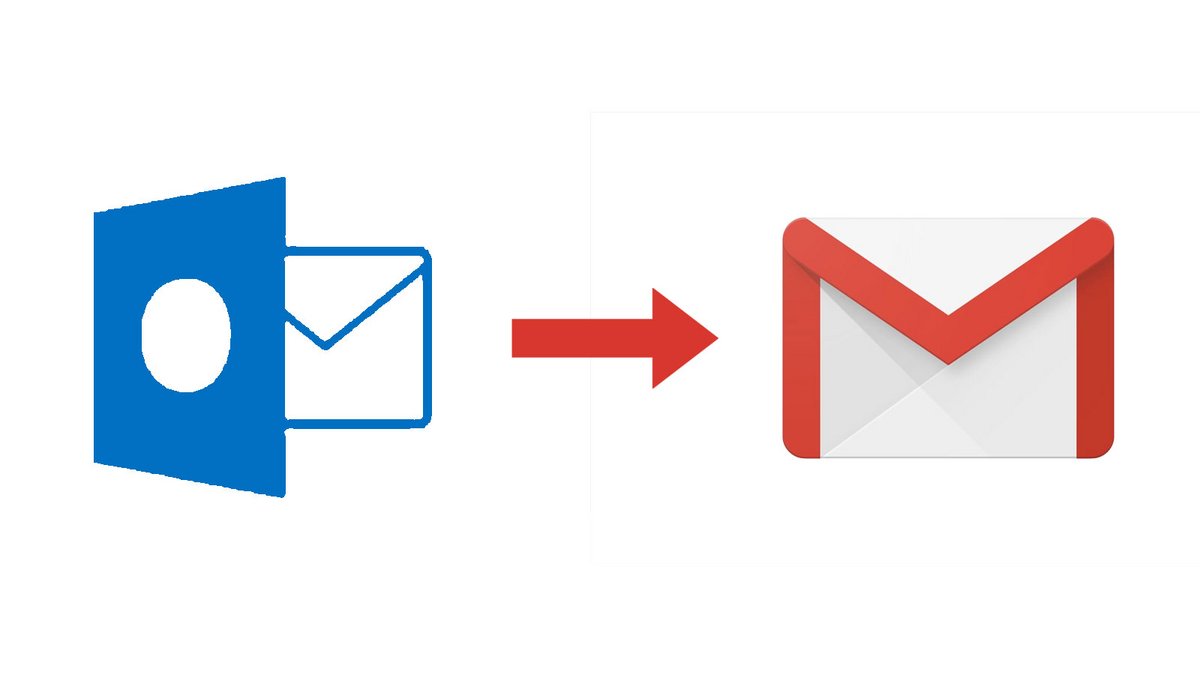
On peut trouver pleins de raisons de passer d'Outlook à Gmail : ergonomie, espace de stockage étendu, fonctions de recherche... De plus, migrer son compte Outlook vers Gmail est plus facile qu'on ne le croit, grâce à la fonction d'importation automatique du courriel de Google.
Ce tutoriel vous explique comment importer les données d'un compte Outlook (contacts et messages) pour y accéder depuis votre boîte Gmail. Seul prérequis : vous devez avoir déjà créé votre compte Gmail avant de procéder aux étapes suivantes.
Importer ses données Outlook dans un compte Gmail
1. Dans votre compte Gmail, cliquez sur le bouton Paramètres (l'icône en forme d'engrenage).
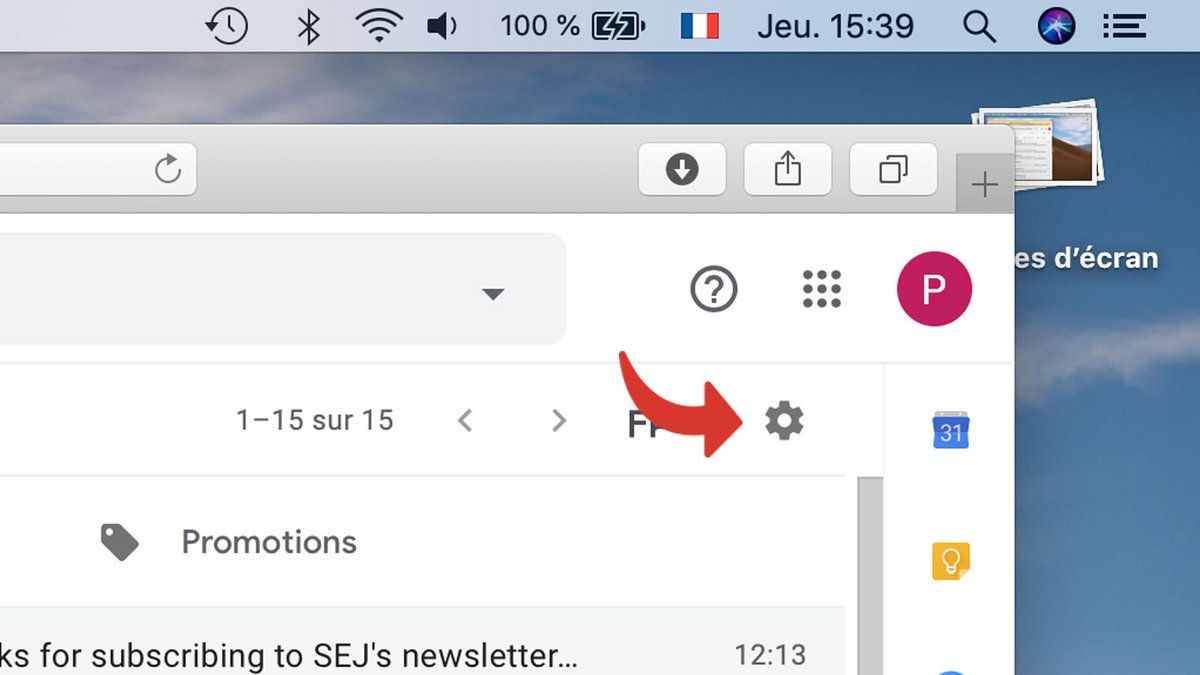
2. Cliquez sur le menu Paramètres.
3. Sélectionnez l'onglet Comptes et importation.
4. Sélectionnez Importer le courrier et les contacts.
5. Une fenêtre s'ouvre (votre navigateur doit autoriser les pop-up). Entrez le compte Outlook dont vous voulez importer les données.
6. Saisissez votre mot de passe, puis cliquez sur Continuer.
7. Cliquez sur Oui pour autoriser l'accès à vos données Outlook.
8. Vous pouvez maintenant fermer cette fenêtre.
9. Sélectionnez les données à importer de votre compte Outlook (contacts, messages) puis cliquez sur Lancer l'importation.
10. Cliquez sur OK pour lancer l'importation.
Une fois démarrée, l'importation des données de votre compte Outlook peut prendre jusqu'à quelques jours. Ensuite, les emails à votre courriel Outlook seront automatiquement redirigés vers votre Gmail pendant une durée d'environ 30 jours. Pour afficher seulement les messages Outlook, il vous suffit de taper l'expression label:[email protected] (ou .fr) dans la barre de recherche de Gmail.
